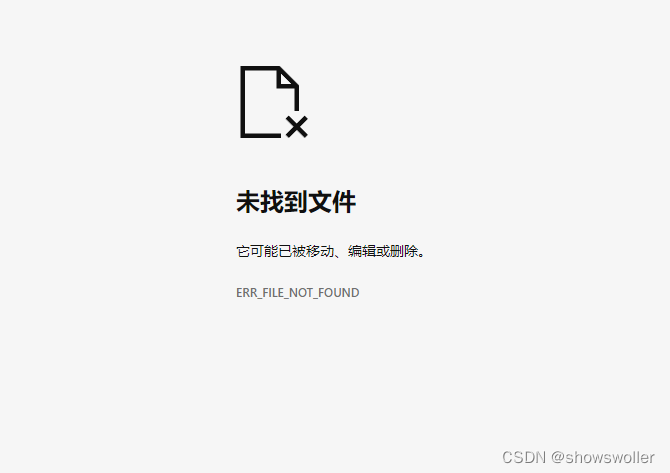文件上传与下载是Web应用开发中常用的功能之一,在实际的Web应用开发中,为了成功上传文件,必须将表单的method设置为post,并将enctype设置为multipart/form-data 只有这样设置,浏览器才能将所选文件的二进制数据发送给服务器
从Servlet3.0开始,就提供了处理文件上传的方法,但这种文件上传需要在Java Servlet中完成,而Spring MVC提供了更简单的封装。Spring MVC是通过Apache Commons FileUpload技术实现一个MultipartResolver的实现类CommonsMultipartResovler完成文件上传的。因此,Spring MVC的文件上传需要依赖Apache Commons FileUpload组件
Spring MVC将上传文件自动绑定到MultipartFile对象中,MultipartFile提供了获取上传文件内容,文件名等方法。并通过transferTo方法将文件上传到服务器的磁盘中,MultipartFile常用方法如下
byte[]getBytes() 获取文件数据
String getContentType() 获取文件MIME类型
InputStream getInputStream() 获取表单中文件组件的名字
String getName() 获取表单中文件组件的名字
String getOriginalFilename() 获取上传文件的原名
long getSize() 获取文件的字节大小
boolean isEmpty() 是否有选择上传文件
void transferTo() 将上传文件保存到一个目标文件中
Spring Boot的spring-boot-starter-web已经集成了Spring MVC 所以使用Spring Boot实现文件上传更加敏捷,只需引入Apache Commons FileUpload组件依赖即可
下面通过一个实例来加深理解
操作步骤如下
在Web应用的ch5_2的pom.xml文件中 添加Apache Commons FileUpload组件依赖 代码如下
<?xml version="1.0" encoding="UTF-8"?> -<project xsi:schemaLocation="http://maven.apache.org/POM/4.0.0 http://maven.apache.org/xsd/maven-4.0.0.xsd" xmlns:xsi="http://www.w3.org/2001/XMLSchema-instance" xmlns="http://maven.apache.org/POM/4.0.0"> <modelVersion>4.0.0</modelVersion> -<parent> <groupId>org.springframework.boot</groupId> <artifactId>spring-boot-starter-parent</artifactId> <version>2.1.5.RELEASE</version> <relativePath/> <!-- lookup parent from repository --> </parent> <groupId>com.ch</groupId> <artifactId>ch5_2</artifactId> <version>0.0.1-SNAPSHOT</version> <name>ch5_2</name> <description>Demo project for Spring Boot</description> -<properties> <java.version>11</java.version> </properties> -<dependencies> -<dependency> <groupId>commons-fileupload</groupId> <artifactId>commons-fileupload</artifactId> <!-- 由于commons-fileupload组件不属于Spring Boot,所以需要加上版本 --> <version>1.3.3</version> </dependency> -<dependency> <groupId>org.springframework.boot</groupId> <artifactId>spring-boot-starter-thymeleaf</artifactId> </dependency> -<dependency> <groupId>org.springframework.boot</groupId> <artifactId>spring-boot-starter-web</artifactId> </dependency> -<dependency> <groupId>org.springframework.boot</groupId> <artifactId>spring-boot-starter-test</artifactId> <scope>test</scope> </dependency> </dependencies> -<build> -<plugins> -<plugin> <groupId>org.springframework.boot</groupId> <artifactId>spring-boot-maven-plugin</artifactId> </plugin> </plugins> </build> </project>
在Web应用的ch5_2的配置文件application。properties中 添加如下配置限制上传文件大小
server.servlet.context-path=/ch5_2
#上传文件时,默认单个上传文件大小是1MB,max-file-size设置单个上传文件大小
spring.servlet.multipart.max-file-size=50MB
#默认总文件大小是10MB,max-request-size设置总上传文件大小
spring.servlet.multipart.max-request-size=500MB
在ch5_2应用的src/main/resources/templates目录下 创建选择文件视图页面uploadFile.html 该页面中有一个enctype属性值为multipart/form-data的form表单 部分代码如下
<!DOCTYPE html>
<html xmlns:th="http://www.thymeleaf.org">
<head>
<meta charset="UTF-8">
<title>Insert title here</title>
<link rel="stylesheet" th:href="@{css/bootstrap.min.css}" rel="external nofollow" />
<!-- 默认访问 src/main/resources/static下的css文件夹-->
<link rel="stylesheet" th:href="@{css/bootstrap-theme.min.css}" rel="external nofollow" />
</head>
<body>
<div class="panel panel-primary">
<div class="panel-heading">
<h3 class="panel-title">文件上传示例</h3>
</div>
</div>
<div class="container">
<div class="row">
<div class="col-md-6 col-sm-6">
<form class="form-horizontal" action="upload" method="post" enctype="multipart/form-data">
<div class="form-group">
<div class="input-group col-md-6">
<span class="input-group-addon">
<i class="glyphicon glyphicon-pencil"></i>
</span>
<input class="form-control" type="text"
name="description" th:placeholder="文件描述"/>
</form>
</div>
</div>
</div>
</body>
</html>在ch5_2应用的com.ch.ch5_2.controller包中 创建控制器类TestFileUpload 在该类中有4个处理方法一个是界面导航方法,uploadfile 一个是实现文件上传的upload方法,一个是显示将要被下载文件的showDownLoad 方法,一个是实现下载功能的download方法 部分代码如下
package com.ch.ch5_2.controller;
import java.io.File;
import java.io.IOException;
import java.net.URLEncoder;
import javax.servlet.http.HttpServletRequest;
import org.apache.commons.io.FileUtils;
import org.springframework.http.MediaType;
import org.springframework.http.ResponseEntity;
import org.springframework.http.ResponseEntity.BodyBuilder;
import org.springframework.stereotype.Controller;
import org.springframework.ui.Model;
import org.springframework.web.bind.annotation.RequestHeader;
import org.springframework.web.bind.annotation.RequestMapping;
import org.springframework.web.bind.annotation.RequestParam;
import org.springframework.web.multipart.MultipartFile;
@Controller
public class TestFileUpload {
/**
* 进入文件选择页面
*/
@RequestMapping("/uploadFile")
public String uploadFile() {
return "uploadFile";
}
/**
* 上传文件自动绑定到MultipartFile对象中,
* 在这里使用处理方法的形参接收请求参数。
* @throws IOException
* @throws IllegalStateException
*/
@RequestMapping("/upload")
public String upload(
HttpServletRequest request,
@RequestParam("description") String description,
@RequestParam("myfile") MultipartFile myfile) throws IllegalStateException, IOException {
System.out.println("文件描述:" + description);
//如果选择了上传文件,将文件上传到指定的目录uploadFiles
if(!myfile.isEmpty()) {
//上传文件路径
String path = request.getServletContext().getRealPath("/uploadFiles/");
//获得上传文件原名
String fileName = myfile.getOriginalFilename();
}
/**
* 实现下载功能
* @throws IOException
*/
@RequestMapping("/download")
public ResponseEntity<byte[]> download(
HttpServletRequest request,
@RequestParam("filename") String filename,
@RequestHeader("User-Agent") String userAgent) throws IOException {
//下载文件路径
String path = request.getServletContext().getRealPath("/uploadFiles/");
//构建将要下载的文件对象
File downFile = new File(path + File.separator + filename);
//ok表示HTTP中的状态是200
BodyBuilder builder = ResponseEntity.ok();
//内容长度
builder.contentLength(downFile.length());
//application/octet-stream:二进制流数据(最常见的文件下载)
builder.contentType(MediaType.APPLICATION_OCTET_STREAM);
//使用URLEncoder.encode对文件名进行编码
filename = URLEncoder.encode(filename,"UTF-8");
/**
* 设置实际的响应文件名,告诉浏览器文件要用于“下载”和“保存”。
* 不同的浏览器,处理方式不同,根据浏览器的实际情况区别对待。
*/
if(userAgent.indexOf("MSIE") > 0) {
//IE浏览器,只需要用UTF-8字符集进行URL编码
builder.header("Content-Disposition", "attachment; filename=" + filename);
}else {
/**非IE浏览器,如FireFox、Chrome等浏览器,则需要说明编码的字符集
* filename后面有个*号,在UTF-8后面有两个单引号
*/
builder.header("Content-Disposition", "attachment; filename*=UTF-8''" + filename);
}
return builder.body(FileUtils.readFileToByteArray(downFile));
}
}创建视图页面showFile.html
<!DOCTYPE html> <html xmlns:th="http://www.thymeleaf.org"> <head> <meta charset="UTF-8"> <title>Insert t </div> </div> </div> </div> </body> </html>

同样运行Ch52Application主类 然后访问http://localhost:8080/ch5_2/uploadFile
效果如下
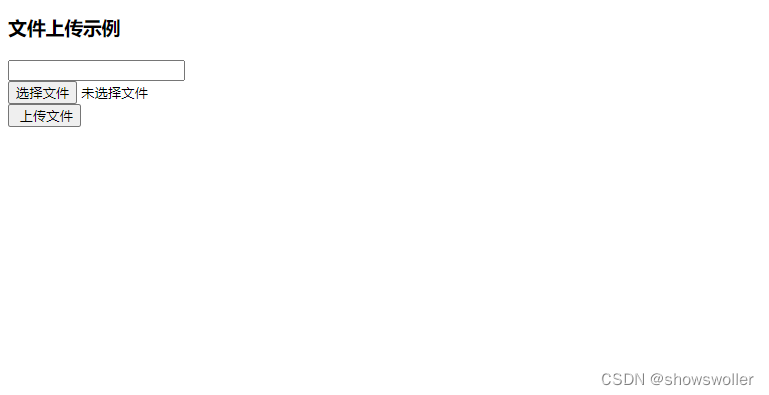
点击选择文件后弹出如下弹窗
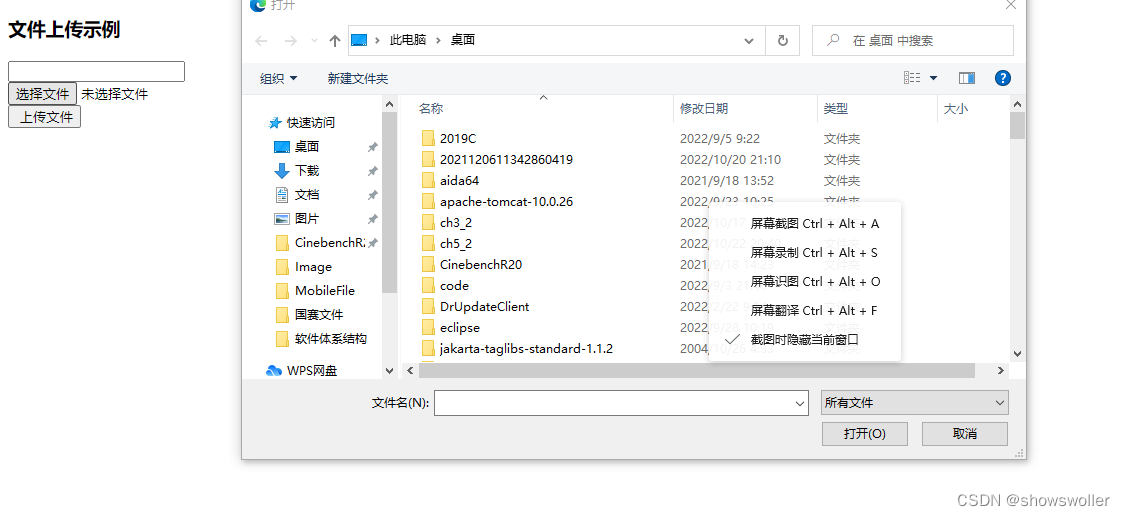
假如没有上传文件 点击上传文件以后如下